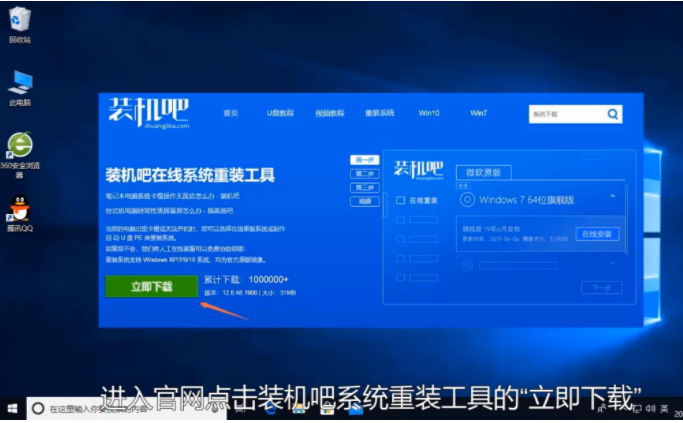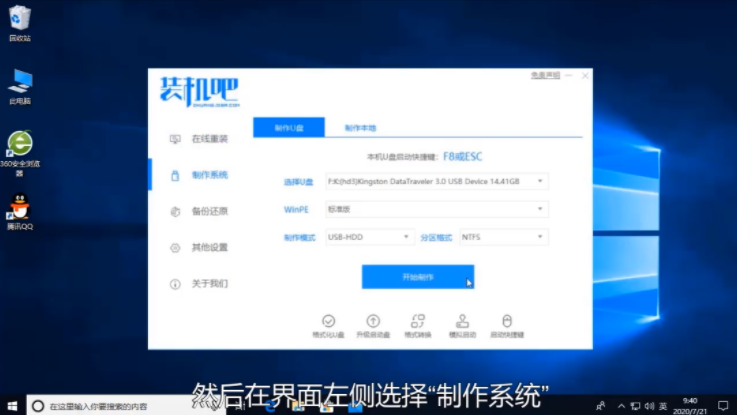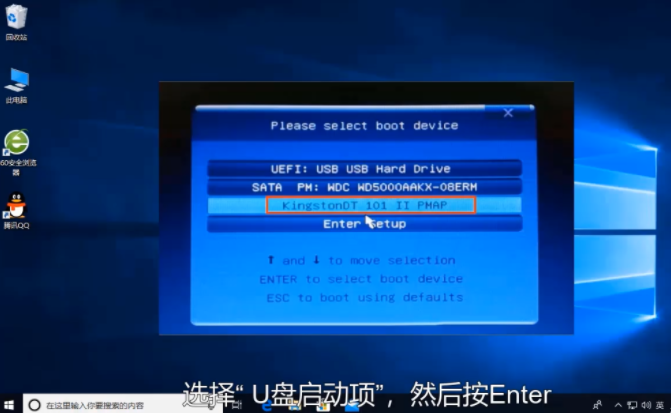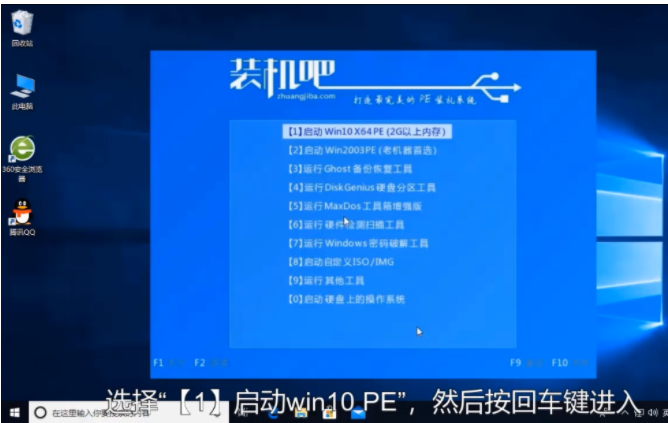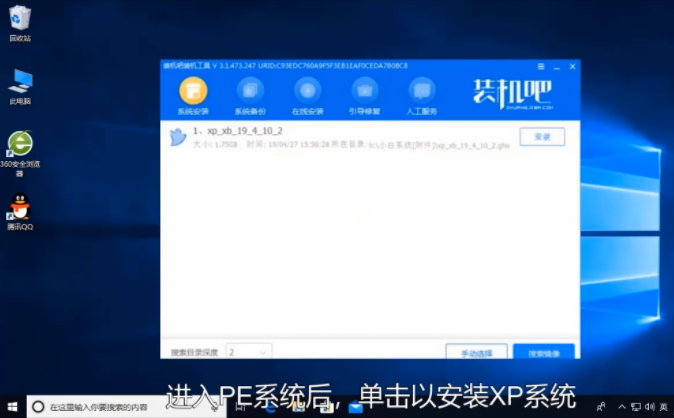怎样用u盘装xp系统教程
更新日期:2021-09-30
来源:系统部落
u盘装XP系统教程,现在很多朋友都会使用一键重装系统工具进行重装系统,但是当电脑进不了系统的情况下还是需要用U盘方法的,接下来小编给大家介绍一下U盘装xp系统的方法吧。
1、首先在百度搜索装机吧官网进入官方网站下载装机吧软件。
2、关闭电脑的杀毒软件之后点击打开装机吧软件,然后插入U盘,选择制作系统,点击开始制作。
3、选择自己需要重装的xp系统,然后点击开始制作,之后等待制作完成。
4、重启电脑,电脑开机的时候按下U盘启动快捷键,如下图F12。
5、在这里选择U盘启动项,然后按下回车键。
6、PE界面选择启动win10PE。
7、进入PE后打开装机工具,然后选择xp系统点击安装,之后的步骤都是自动进行的,耐心等待安装完成即可。
那么以上就是怎样用u盘装xp系统教程的全部内容了,希望对你有所帮助!